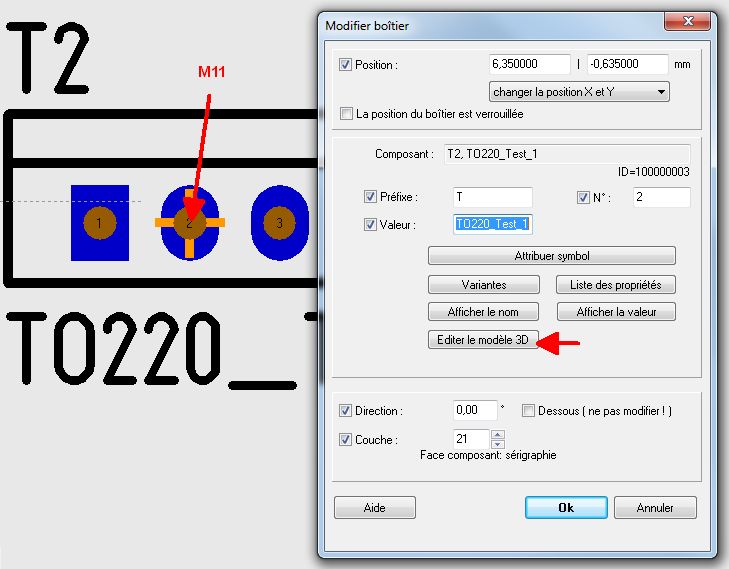« Modification d´un modéle 3D » : différence entre les versions
| Ligne 18 : | Ligne 18 : | ||
== Fixer une broche au modèle 3D == | == Fixer une broche au modèle 3D == | ||
Vous avez plusieurs possibilités d'ouvrir l'éditeur 3D pour le boîtier. | Vous avez plusieurs possibilités d'ouvrir l'éditeur 3D pour le boîtier. La plupart du temps cliquez simplement '''[[M2]]''' sur l'image 3D d'un boîtier dans les gestionnaires en TARGET. Vous pouvez aussi cliquer dans la poignée d'un boîtier et appuyer le bouton "Editer le modèle 3D" dans le dialague. <br><br> | ||
[[image:3dmodif3_f.jpg]]<br><br> | [[image:3dmodif3_f.jpg]]<br><br> | ||
| Ligne 26 : | Ligne 26 : | ||
Image: L'éditeur 3D. '''[[M1H]]''' permet de mouvoir l'image.<br><br> | Image: L'éditeur 3D. '''[[M1H]]''' permet de mouvoir l'image.<br><br> | ||
La partie inférieure de l'image montre la syntaxe du modèle 3D. Il est construit ligne par ligne et [[syntaxe 3D | pas trop difficile à comprendre]] si elle est en mode texte. | La partie inférieure de l'image montre la syntaxe du modèle 3D. Il est construit ligne par ligne et [[syntaxe 3D | pas trop difficile à comprendre]] si elle est en mode texte. La tâche est de copier la broche droite et une partie du corps et de la déplacer vers la droite d'une fois comme le pitch (pitch = centre distance à centrer entre deux pastilles voisines). Mettez en surbrillance tout le texte, sauf sur les broches 1 et 2. Ainsi les deux lignes pour les "cercles" en commençant par C et la ligne TT (pour le texte) restent sans être mise en évidence. Maintenant, appuyez sur '''[[M2]]'''. Un menu contextuel s'ouvre pour nous permettre d'opter pour "Copier la forme et deplacer du pitch." | ||
[[image:3dmodif5_f.jpg]]<br><br> | [[image:3dmodif5_f.jpg]]<br><br> | ||
Image: Eléments de la broche droite sélectionnée et | Image: Eléments de la broche droite sélectionnée et appuyée M2. | ||
Dans notre situation le pitch est 2,54mm. Insérez cette valeur pour mouvoir en direction x. | Dans notre situation le pitch est 2,54mm. Insérez cette valeur pour mouvoir en direction x. | ||
| Ligne 44 : | Ligne 44 : | ||
[[image:3dmodif7_f.jpg]]<br><br> | [[image:3dmodif7_f.jpg]]<br><br> | ||
Image: Broche copiée et mouvée. | Image: Broche copiée et mouvée. Seulement le trou dans le tôle de refroidissement n'est pas encore centré. | ||
Dernière version du 16 mars 2015 à 16:18
Général
Nous avons modifié un boîtier dans la base de données et nous voulons adapter le modèle 3D aussi. Les deux boîtiers sont imagés comme ça dans le layout, celui de droite a été modifié:
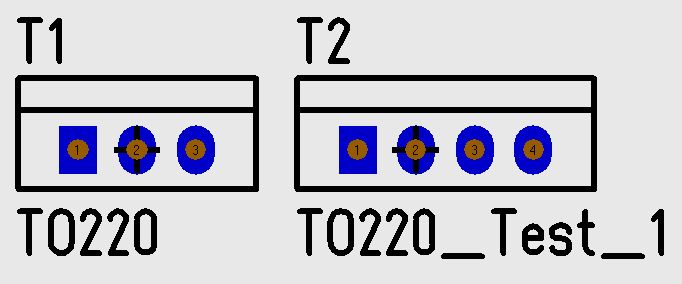
Image: To220 modifié à To220_Test_1
Nous avons ajouté une pastille au côté droit du composant. La nouvelle pastille a le nombre 4, la poignée reste à la pastille 2. Le nouveau boîtier utilise encore l'ancien modèle 3D que nous voulons modifier aussi.
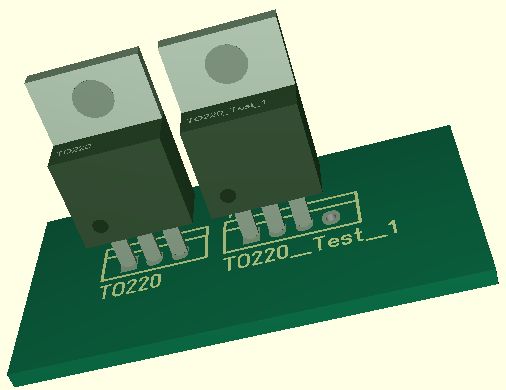
Image: La modification d'un boîtier concerne seulement les pastilles et l'impression de sérigraphie.
L'origine de la construction 3D et de la poignée sont identiques. C'est la règle pour créer un modèle 3D. Maintenant le modèle a besoin de reçevoir une autre broche à droite.
Fixer une broche au modèle 3D
Vous avez plusieurs possibilités d'ouvrir l'éditeur 3D pour le boîtier. La plupart du temps cliquez simplement M2 sur l'image 3D d'un boîtier dans les gestionnaires en TARGET. Vous pouvez aussi cliquer dans la poignée d'un boîtier et appuyer le bouton "Editer le modèle 3D" dans le dialague.
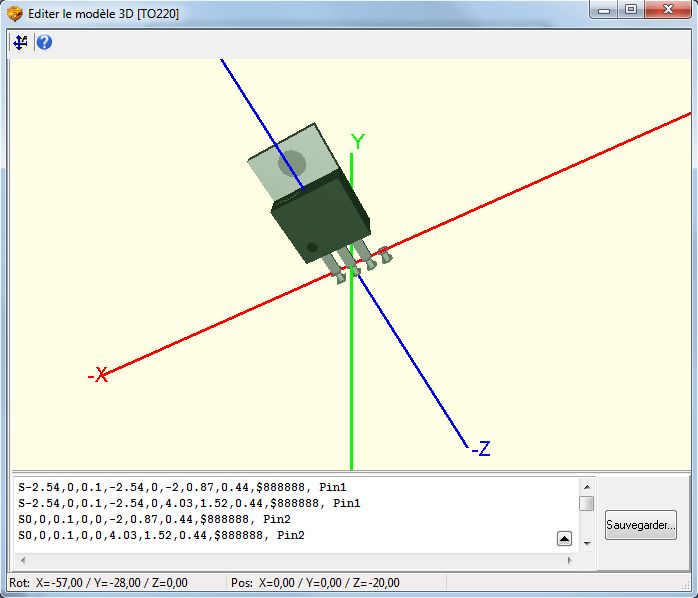
Image: L'éditeur 3D. M1H permet de mouvoir l'image.
La partie inférieure de l'image montre la syntaxe du modèle 3D. Il est construit ligne par ligne et pas trop difficile à comprendre si elle est en mode texte. La tâche est de copier la broche droite et une partie du corps et de la déplacer vers la droite d'une fois comme le pitch (pitch = centre distance à centrer entre deux pastilles voisines). Mettez en surbrillance tout le texte, sauf sur les broches 1 et 2. Ainsi les deux lignes pour les "cercles" en commençant par C et la ligne TT (pour le texte) restent sans être mise en évidence. Maintenant, appuyez sur M2. Un menu contextuel s'ouvre pour nous permettre d'opter pour "Copier la forme et deplacer du pitch."
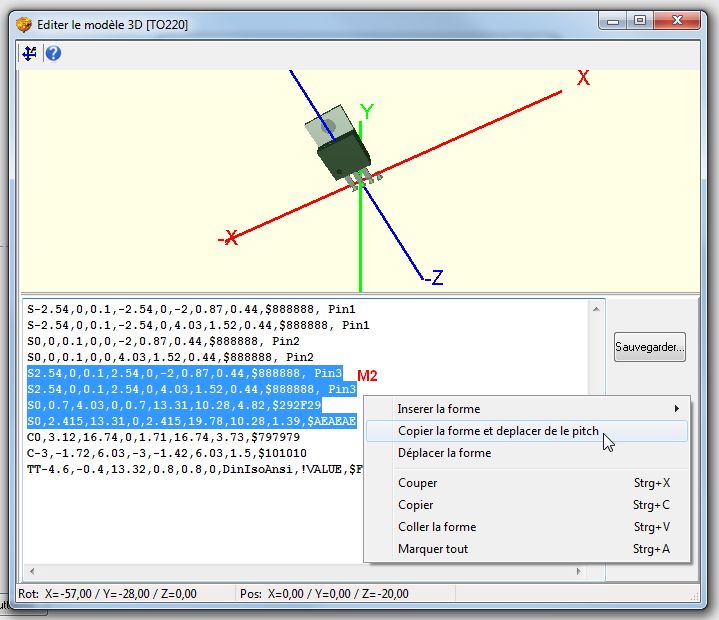
Image: Eléments de la broche droite sélectionnée et appuyée M2.
Dans notre situation le pitch est 2,54mm. Insérez cette valeur pour mouvoir en direction x.

Image: Insérez la modification pitch en direction x: 2,54mm
Confirmez OK. Voyez le résultat:
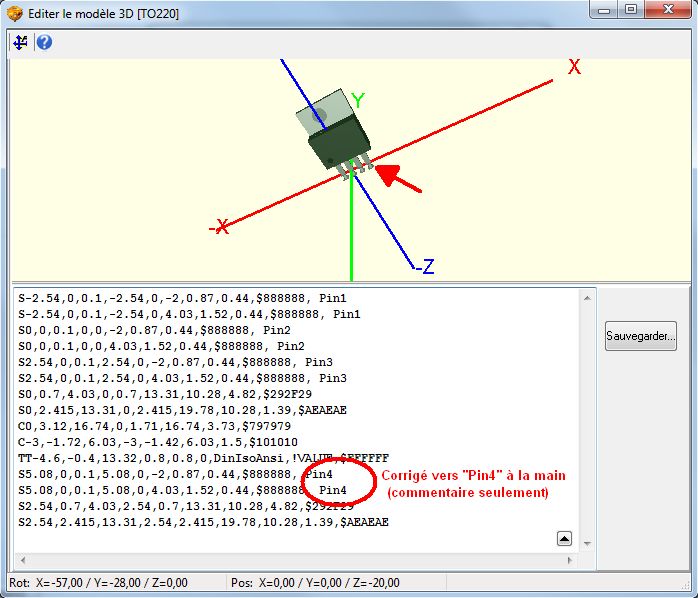
Image: Broche copiée et mouvée. Seulement le trou dans le tôle de refroidissement n'est pas encore centré.
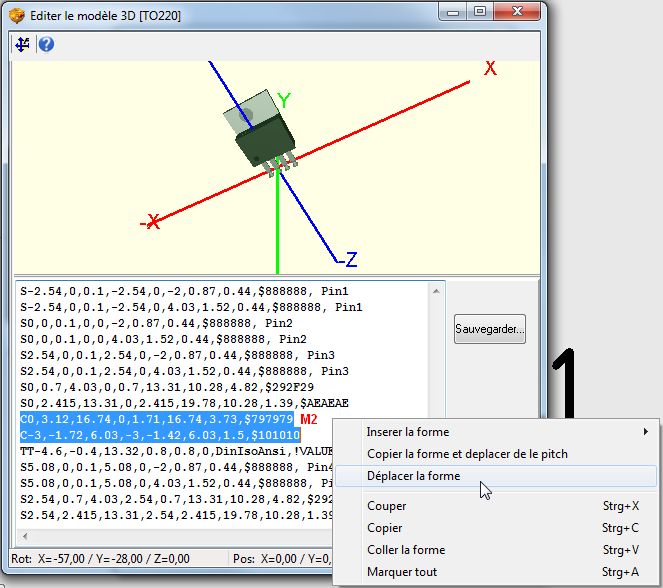
Image: Mouvez simplement les deux lignes texte en commençant avec "C" (=Cercle) à moitié le pitch (=1,27mm) en direction x et sauvegardez le modèle.
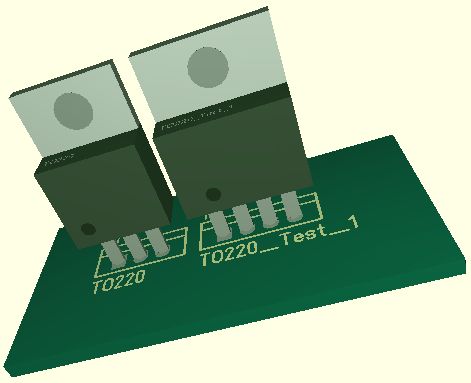
Image: Le modèle 3D est adapté.